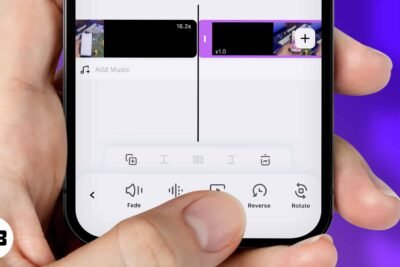
Cómo arreglar la pantalla negra de la muerte en un iPhone
hace 2 meses
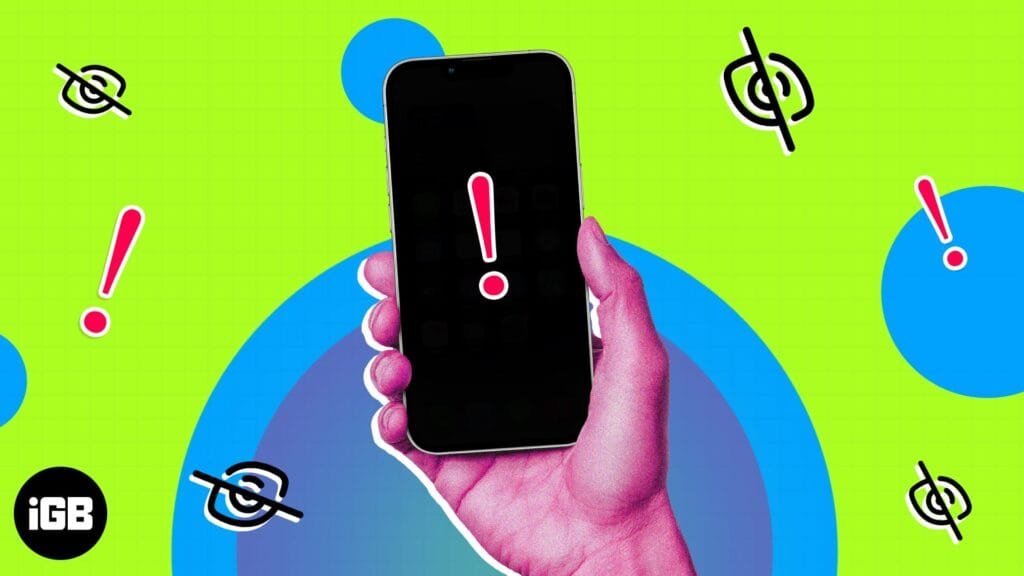
¿Tu iPhone muestra una pantalla negra y no responde después de encenderlo? Desafortunadamente, muchos usuarios se enfrentan al problema de la pantalla negra de la muerte del iPhone después de actualizar a iOS 18.
Uno de esos usuarios publicó en Comunidad de Apple, “Actualicé el iPhone 14 pro max, todavía estaba bien cuando se estaba actualizando, cuando terminé de actualizar conecté el cargador después de 5 a 10 minutos lo revisé nuevamente y estaba negro… mi iphone 14 pro max está vivo pero no No veo la pantalla porque está negra... No puedo ver nada más que un pequeño parpadeo... ¿Algún consejo, por favor, ayúdame?
Si estás en la misma situación, ¡no te preocupes! En esta publicación, discutiremos algunas soluciones rápidas para el problema de la pantalla negra de la muerte del iPhone.
- 1. Comprueba si la batería de tu iPhone se ha agotado
- 2. Vea si las fallas de la aplicación son responsables del problema
- 3. Fuerza el reinicio de tu iPhone
- 4. Restablecer iPhone de fábrica usando Mac o PC
- 5. Actualice el iPhone a través de Mac o PC
- 6. Utilice una aplicación de terceros para restaurar el iPhone
1. Comprueba si la batería de tu iPhone se ha agotado
Puede que el problema no sea tan grave como cree. Es posible que la pantalla se haya quedado en blanco debido a que se agotó la batería y que su iPhone eventualmente se haya apagado. Como solución, cárguelo y vea si aún enfrenta el problema. Si el problema persiste, sigue estos pasos para salvar tu iPhone del problema de la pantalla negra.
2. Vea si las fallas de la aplicación son responsables del problema
Algunas aplicaciones que fallan con frecuencia también pueden causar la pantalla negra de la muerte en un iPhone. Si una aplicación no está optimizada correctamente, solo verá la pantalla negra cada vez que la abra.
Cuando suceda algo como esto, verifique si puede invocar el conmutador de aplicaciones. Luego, fuerce el cierre de las aplicaciones de su iPhone que crea que podrían estar causando el problema.
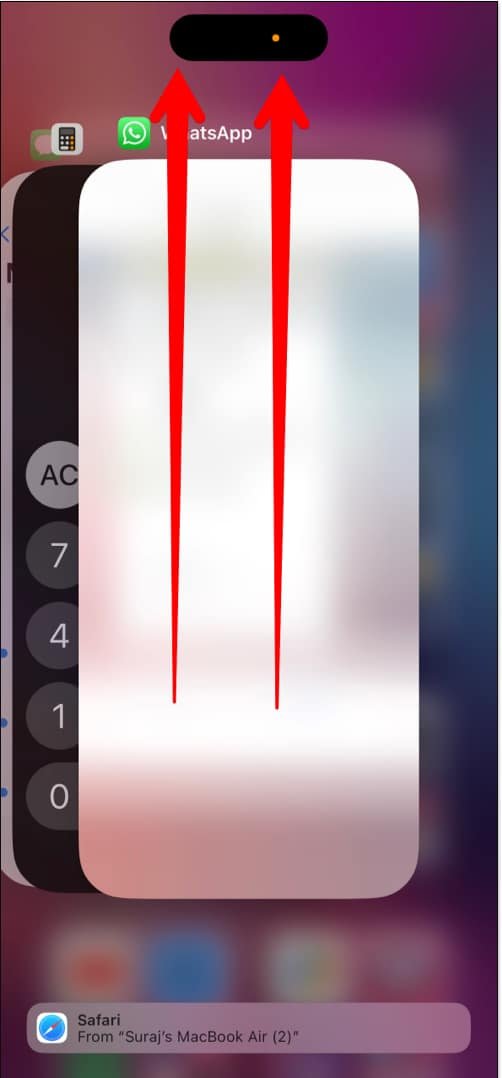
3. Fuerza el reinicio de tu iPhone
Si ninguno de los pasos mencionados anteriormente funciona, debes intentar forzar el reinicio de tu iPhone. Esto borrará cualquier archivo de caché que impida que el software funcione correctamente.
4. Restablecer iPhone de fábrica usando Mac o PC
Esto puede parecer doloroso, pero es posible que tengas que reiniciar tu iPhone para recuperarte del problema de la pantalla negra de la muerte. Tenemos una guía sobre cómo restablecer los valores de fábrica de tu iPhone usando una Mac. Esto eliminará por completo todos los datos corruptos que afectan la pantalla de tu iPhone.
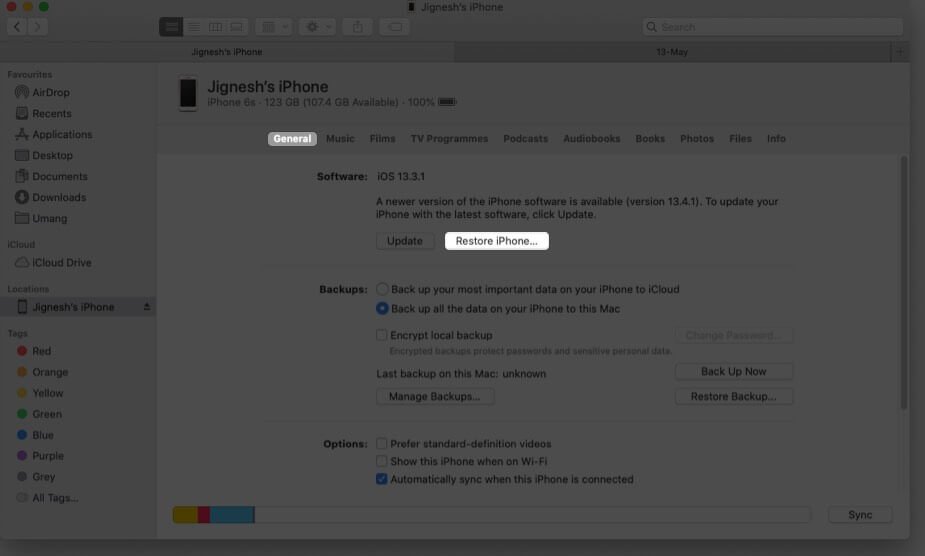
5. Actualice el iPhone a través de Mac o PC
Todavía hay esperanza. No importa el problema, puedes recuperarte de la pantalla negra de la muerte del iPhone yendo al modo de recuperación. Como referencia, aquí está nuestra guía detallada sobre cómo restaurar o actualizar su iPhone desde el modo de recuperación.
Recuerde que este proceso puede borrar todos los datos de su iPhone, pero aún así es mejor que mantener un dispositivo en blanco.
6. Utilice una aplicación de terceros para restaurar el iPhone
Muchos usuarios pueden encontrar iTunes confuso y no querer hacer el trabajo duro. La solución a esto es utilizar cualquier otra aplicación de recuperación. Le sugerimos que resucite su iPhone usando la herramienta de recuperación del sistema iOS de FoneGeek.
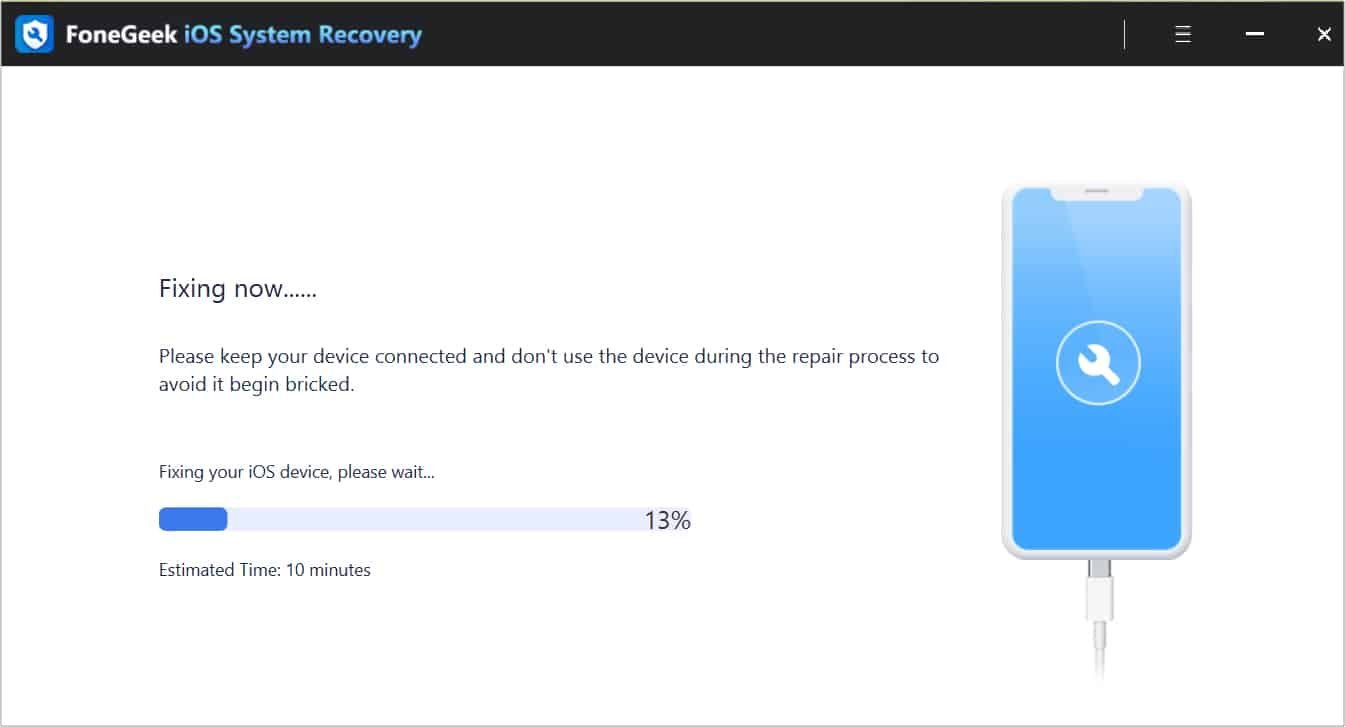
Si ninguno de estos problemas funciona, la única solución es obtener ayuda de Soporte técnico de Apple. Con esto podrás encontrar una solución a tus problemas y, si tienes Apple Care Plus, ni siquiera tendrás que preocuparte por los gastos, ya que te ayudará a obtener reemplazos o reparaciones a bajo costo o incluso gratis. .
¡Vuelve a traer colores a la pantalla de tu iPhone!
Tu iPhone tiene una pantalla increíble y no deberías quedarte con una pantalla negra mortal. Por eso, les he traído estas correcciones. Si todavía tienes sugerencias o consultas, déjalas en los comentarios.
Preguntas frecuentes
¿Cuánto tiempo tarda en encenderse un iPhone apagado?
Esto depende de los problemas que enfrenta tu iPhone. Si se apaga por falta de batería, se encenderá rápidamente. En cuanto al resto, todo se reduce a cuestiones.
Lecturas más interesantes para ver:





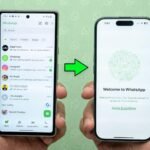





Deja una respuesta